Kurs Videolarınızı Daha Etkileşimli ve Erişilebilir Hale Getirmenin 5 Yolu
Yayınlanan: 2021-03-16Çevrimiçi kurs videoları, öğrencilerin her zaman, her yerde öğrenmelerine yardımcı olmak için harika bir araçtır.
Ancak, zorlukları olmadan değiller. Çevrimiçi öğrenme deneyimini öğrenciler için etkileşimli hale getirmek ve videoları tüm yeteneklere sahip öğrenciler için erişilebilir hale getirmek zor olabilir.
Merak etme. Biz senin arkandayız!
İşte kurs videolarınızı öğrencileriniz için daha etkileşimli ve erişilebilir hale getirecek beş harika ipucu.
1. Barındırma sitenizle uyumlu bir araç kullanın
Kurs videolarınıza etkileşimli öğeler eklerseniz, bu özelliklerin video barındırma platformunuzda istediğiniz şekilde çalışıp çalışmayacağını kontrol etmeniz önemlidir.
YouTube gibi bazı video siteleri etkileşimi doğal olarak desteklemez ve birçok video platformu, etkileşimli özellikleri etkinleştirmek için kendi gereksinimleri ve iş akışları ile birlikte gelir. Adım adım takip etmeyi planlıyorsanız, nihai ihracat hedefinizin bu ürünle yapılmış tüm etkileşimli videoları istediğiniz şekilde oynatacağından emin olun.
Bu izlenecek yol, çok sayıda platformda kullanılabilecek etkileşimli içerik oluşturmak için esnek seçenekler sağladığı için TechSmith Camtasia'ya odaklanacaktır. İşte Camtasia'nın etkileşimli öğelerinin harici olarak çalışmasının birkaç farklı yolu:
- TechSmith Smart Player'ı kullanarak videoyu kendi web sunucunuzda barındırın
- Videoyu Screencast.com'a veya Knowmia Pro'ya yükleyin.
- Etkileşimli videoyu bir SCORM dosyası olarak dışa aktarın ve oluşturduğunuz etkileşimli özelliklerden yararlanmanıza ve hatta izleme ve puanlamayı kullanmanıza olanak tanıyan çoğu Öğrenme Yönetim Sistemine (ÖYS) yükleyin.
Seçtiğiniz seçenek ne olursa olsun, video yazılımınızın ve nihai barındırma hedefinizin uyumlu olduğundan emin olun. Bir videoya saatler harcamak ve istediğiniz gibi çalışmayacağını anlamaktansa, şimdi kontrol etmek ve uyum sağlamak her zaman daha iyidir.
2. Etkileşimli sınav kullanın
Kurs videolarınıza etkileşimli testler eklemek, öğrencilerin dikkatini çekmenize ve içeriğinizle meşgul olmalarını sağlamaya yardımcı olabilir. Testler videonun belirli noktalarında görünür. Öğrencilerin devam edebilmeleri için yanıt vermeleri gerekir ve yanıtları hakkında anında geri bildirim alabilirler.
Videolarınız boyunca küçük testler yerleştirdiğinizde, öğrencilerin bilgileri kaçırmadıklarından emin olmak için dikkat etmeleri gerekir. Ayrıca, öğrencilerin anlama düzeyleri ve temel kurs kavramlarını anlama düzeyleriyle ilgili istatistikleri görebilirsiniz.
Camtasia ile kurs videolarınıza etkileşimli sınavları nasıl ekleyeceğiniz aşağıda açıklanmıştır.
Camtasia açıkken, araçlar panelinden Etkileşim'i seçin. Ardından, Testi Zaman Çizelgesi'ne Ekle veya Testi Seçilen Ortama Ekle'yi seçin. İlk seçenek, videonun herhangi bir noktasına serbestçe hareket ettirilebilirken, ikinci seçenek, onu eklediğiniz medya parçasıyla kilitlenir.
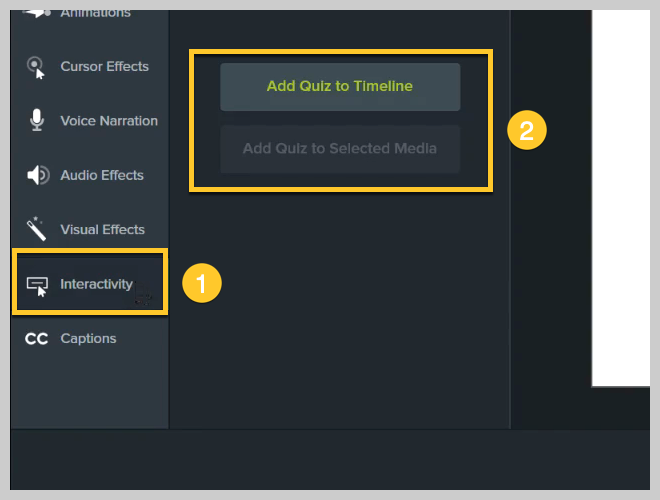
Videonuza bir test eklemek, test modunu açar; bu, medyanın veya zaman çizelgesinin üzerindeki test parçasına tıklayarak daha fazla test eklemenizi kolaylaştırır.
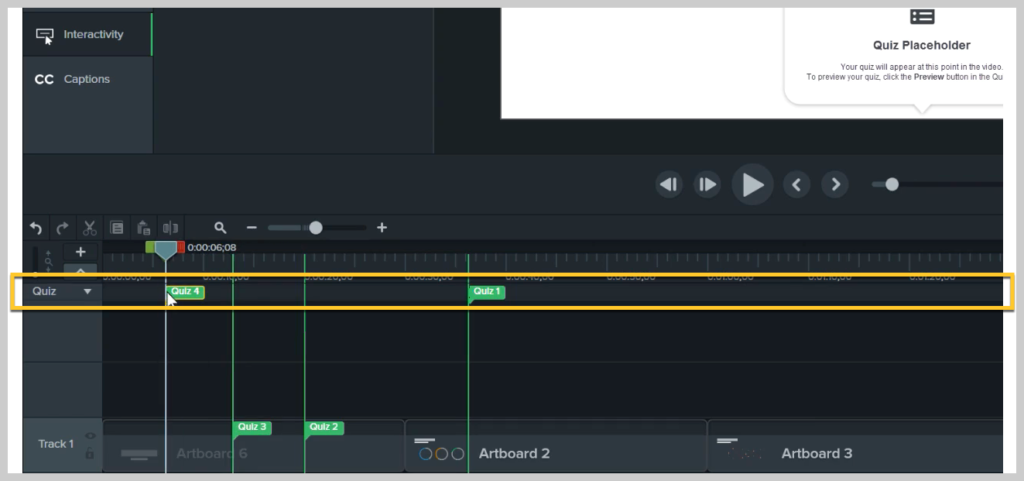
Bir sınavı değiştirmek için düzenlemek istediğiniz sınava tıklayın ve ekranınızın sağ üst köşesindeki özellikler paneline bakın. Soru türünü (çoktan seçmeli, boşluğu doldurma, kısa yanıt, doğru/yanlış) seçebilir, soru metnini ve yanıtlarını değiştirebilir ve daha fazlasını yapabilirsiniz.
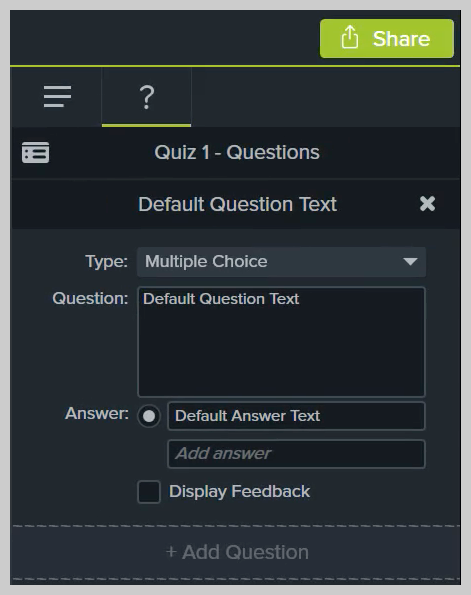
Ayrıca, test gönderildikten hemen sonra doğru cevapları göstermek isteyip istemediğinize de karar verebilirsiniz. Bir öğrenci yanlış yanıt verirse, kaçırılan materyalleri gözden geçirebilmeleri için onları videonun belirli bir noktasına bile gönderebilirsiniz.
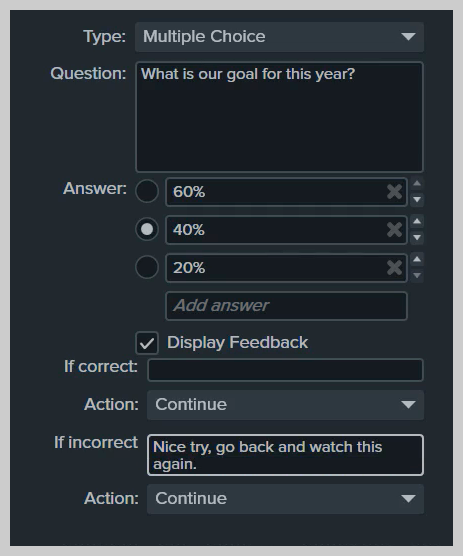
Bitirdiğinizde, aşağıda gösterilen önizleme düğmesine tıklayarak sınavı önizleyebilirsiniz.
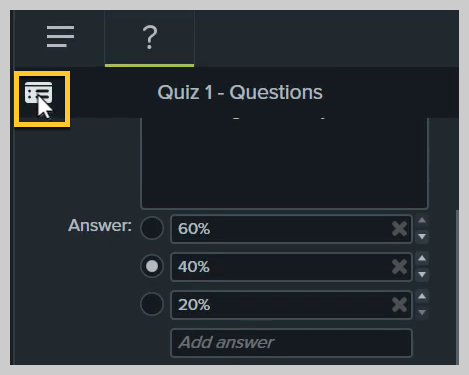
Her şey yolunda gittiğinde, interaktif quizler ile videonuzu dilediğiniz platformda paylaşabilirsiniz.
Camtasia ile bir videoya etkileşimli test eklemeye ilişkin ayrıntılı bir video kılavuzu için aşağıdaki videoyu izleyin.
3. Altyazıları kullanın
Erişilebilir bir kurs videosunun en önemli unsurlarından biri net altyazılardır. Altyazılardan yararlananlar yalnızca sağır veya işitme güçlüğü çeken öğrenciler değildir - diğerleri gürültülü bir ortamda çalışabilir veya izlerken ses açamayabilir. Tüm öğrencilerin kaliteli ekipmana veya sessiz, özel bir çalışma alanına erişimi olmadığını unutmayın.
Altyazılar, videonun alt kısmındaki, videoda konuşulan kelimeleri yazıya döken metinlerdir. Ayrıca, ses efektleri gibi, şu veya bu nedenle sese erişemeyen öğrencilerin duyamayacağı videodaki diğer sesleri de açıklamalıdırlar.
Açık ve kapalı olmak üzere iki tür altyazı vardır. Açık altyazılar otomatik olarak görünür, kapalı altyazılar ise öğrencilere bunları açma veya kapatma seçeneği sunar. Altyazılar genellikle öğrencilerin en iyi öğrenmelerine yardımcı olacak seçeneği seçebilmeleri için tercih edilir.
Ek olarak, Bölüm 508 ve WCAG 2.0 gibi yasal erişilebilirlik standartlarına uymak için altyazılar gereklidir. Altyazılar olmadan, sağır veya işitme güçlüğü çeken izleyiciler kurs video içeriğinize erişemez.
İpucu: TechSmith Camtasia ile oluşturulan altyazılar, diğer video platformlarına kolay yükleme için bir .SRT altyazı dosyası olarak da dışa aktarılabilir.
Bu blogda bir videoya altyazı ekleme sürecinde size yol gösterebiliriz.
Veya görsel bir yol izlemeyi tercih ediyorsanız, aşağıdaki eğitim videosunu izleyin.
4. İçindekiler tablosu kullanın
İçindekiler, öğrencilere kurs videolarınızdaki belirli bilgileri veya konuları bulmanın hızlı bir yolunu sunar. Özellikle daha fazla içeriğe sahip daha uzun videolar için kullanışlıdırlar.

Daha kısa videolar genellikle öğrencilerin ilgisini daha çok çekerken, yine de çeşitli nedenlerle daha uzun videolar oluşturmanız gerekebilir. Bu durumlar için öğrencilere bir içindekiler tablosu sağlamak, onlara özellikle aradıkları içeriğe atlama ve içerikle etkileşim kurma gücü verir.
Kurs videoları için içindekiler tablosu oluşturmak, özellikle öğrenciler testler ve kısa sınavlar için inceleme yapmaya çalışırken ve belirli konuları gözden geçirmek istediklerinde yardımcı olabilir.
Camtasia'daki videolarınıza nasıl içindekiler ekleyeceğiniz aşağıda açıklanmıştır:
Camtasia'daki video projenizde zaman içinde istenilen noktalara yerleştirilmesi gereken işaretler bazında içindekiler oluşturulur. Bir PowerPoint veya Keynote sunumu kaydederseniz, Camtasia her slaydın başında otomatik olarak işaretçiler oluşturur.
Yeni işaretçileri düzenlemek veya eklemek için Ctrl+M / ^+M'yi seçerek veya zaman çizelgesi araçlarındaki işaretçiler seçeneğine tıklayarak zaman çizelgesinin üzerindeki İşaretçiler izini açın. Ardından, bir işaret eklemek için, bir sonraki bölümü eklemek istediğiniz zaman çizelgesi boyunca görünen mavi artı düğmesini tıklamanız yeterlidir. Kısa sınavlar gibi, işaretçiler zaman çizelgenize veya belirli kliplere eklenebilir.
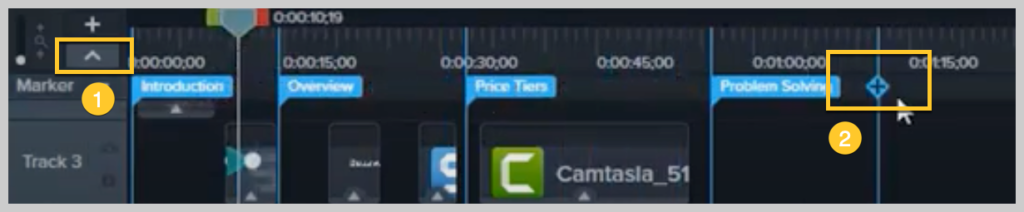
Ardından, özellikler bölmesini kullanarak her işaretçinin adını kolayca özelleştirebilirsiniz. İşaretçi adı, içindekiler tablonuzdaki girişin adı olarak işlev görecektir.
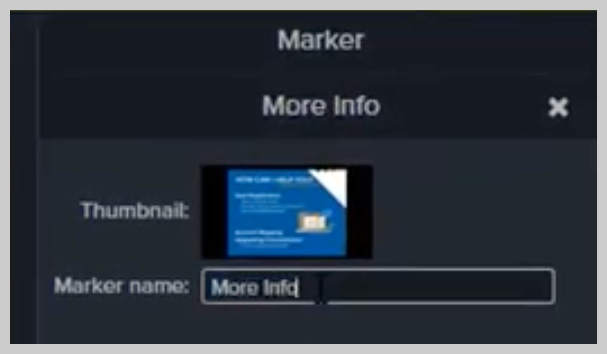
Her zaman olduğu gibi, TOC'nin istendiği gibi görüntülendiğinden ve çalıştığından emin olmak için videonuzu bir SCORM paketi olarak dışa aktarmanız veya TechSmith Smartplayer'ı destekleyen bir sunucuda barındırmanız gerekecektir. Görünümünü ve davranışını Özel Üretim ayarlarını kullanarak daha fazla ayarlayabilirsiniz.
Burada bazı ekstra ipuçlarıyla birlikte bu sürecin harika bir video anlatımı var:
5. Etkileşimli noktaları kullanın
Etkin nokta, videonuzdaki bir grafiği, bölgeyi veya ek açıklamayı, doğrudan videonun içine yerleştirilmiş etkileşimli, tıklanabilir bir bölgeye veya düğmeye dönüştürür. Ele alınan konular hakkında ek bilgi veya kaynaklar sağlar. Bunu bir belgedeki veya web sitesindeki bir köprü gibi düşünün.
Bir erişim noktası, diğer web sitelerine, indirilebilir belgelere ve hatta başka bir video dizisine bağlantı verebilir. Kullanıcıyı aynı videonun farklı bölümlerine atlamak için bir etkin nokta da kullanabilirsiniz, bu da video içinde doğrusal olmayan öğrenme yolları oluşturmanıza olanak tanır.
Camtasia'da bir videoya etkin nokta eklemek için Görsel Efektler'i ve ardından Etkileşimli Etkin Nokta'yı seçin.
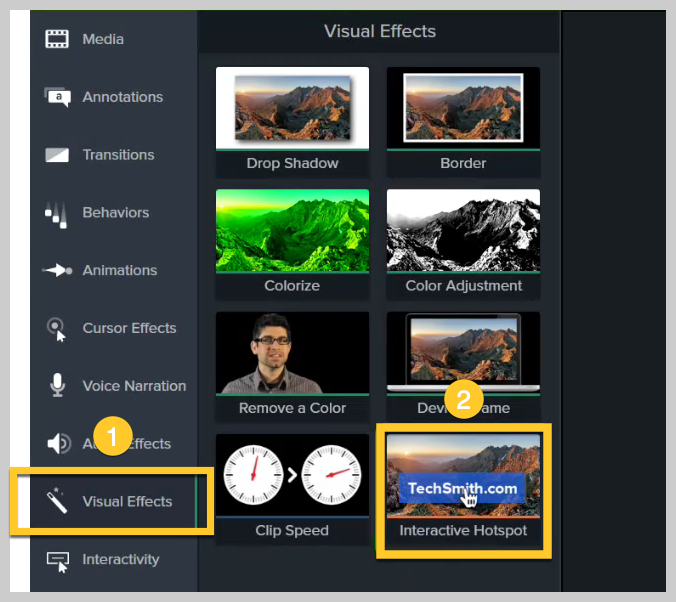
Ardından, sıcak noktayı, basit bir açıklama veya içe aktarılan grafik gibi, öğrencilerin etkileşimde bulunmasını istediğiniz zaman çizelgenizdeki nesnenin üzerine sürükleyin. Etkin nokta efektini ekledikten sonra, eylemi özelleştirmenize olanak tanıyan Özellikler paneli açılır.
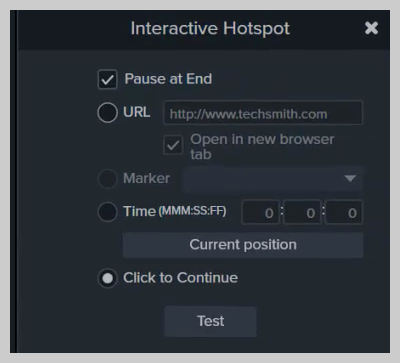
Varsayılan ayarlar, videonun bir etkin noktanın sonunda duraklatılması ve öğrencilerin devam etmek için devam düğmesini tıklamasını gerektirir. Bunları bir bağlantı açacak veya öğrencileri bir videodaki belirli bir işaretçiye veya zamana gönderecek şekilde ayarlayabilirsiniz.
Burada bir kurs videosuna etkin noktalar eklemeyle ilgili daha ayrıntılı bir adım izleyin:
Daha iyi kurs videoları daha iyi sonuçlar elde etmenize yardımcı olur
Çevrimiçi eğitim için herkes etkileşimli ve erişilebilir görseller oluşturabilir.
En önemlisi, öğrencilerin ihtiyaçlarını dikkate almanız ve içeriğinizin öğrettiğiniz materyalin daha derinlerine inmelerine gerçekten yardımcı olmasını sağlamanızdır.
Artık neye odaklanacağınızı bildiğinize göre, çevrimiçi kurslarınız için videolar çekerek korkmanıza gerek yok.
Oraya git ve eğit!
Çevrimiçi Öğretime Nasıl Geçilir hakkında daha fazla bilgi edinin.
Camtasia ile etkileşimli ve erişilebilir kurs videoları oluşturun
Tüm öğrenciler için etkileşimli ve erişilebilir harika kurs videoları oluşturmaya hazır mısınız?
Ücretsiz Deneme Sürümünüzü İndirin
Sıkça Sorulan Sorular
Yukarıda listelenen ipuçlarına ek olarak, hareketli grafikler veya renk patlamaları eklemeyi düşünün. Bunlar, öğrencilerinizin dikkatini çekecek ve içeriğinize odaklanmalarını sağlayacaktır.
Videonuz Camtasia ile yapılmışsa, onu YouTube'a yüklerseniz sınav ve etkin noktalar gibi etkileşimli öğeler çalışmaz. Bunun yerine, bu öğelerin öğrenciler için düzgün çalıştığından emin olmanın yolları için 1. ipucundaki önerilere bakın.
Evet kesinlikle. Tüm yeteneklerdeki öğrencilerin kurs içeriğinizi kullanabilmesi için yapılması doğru olan şey değil, aynı zamanda yasal bir gerekliliktir. Endişelenmeyin, Camtasia ile videolara altyazı eklemek çok kolay. Daha fazla bilgi için 2. ipucuna bakın.
